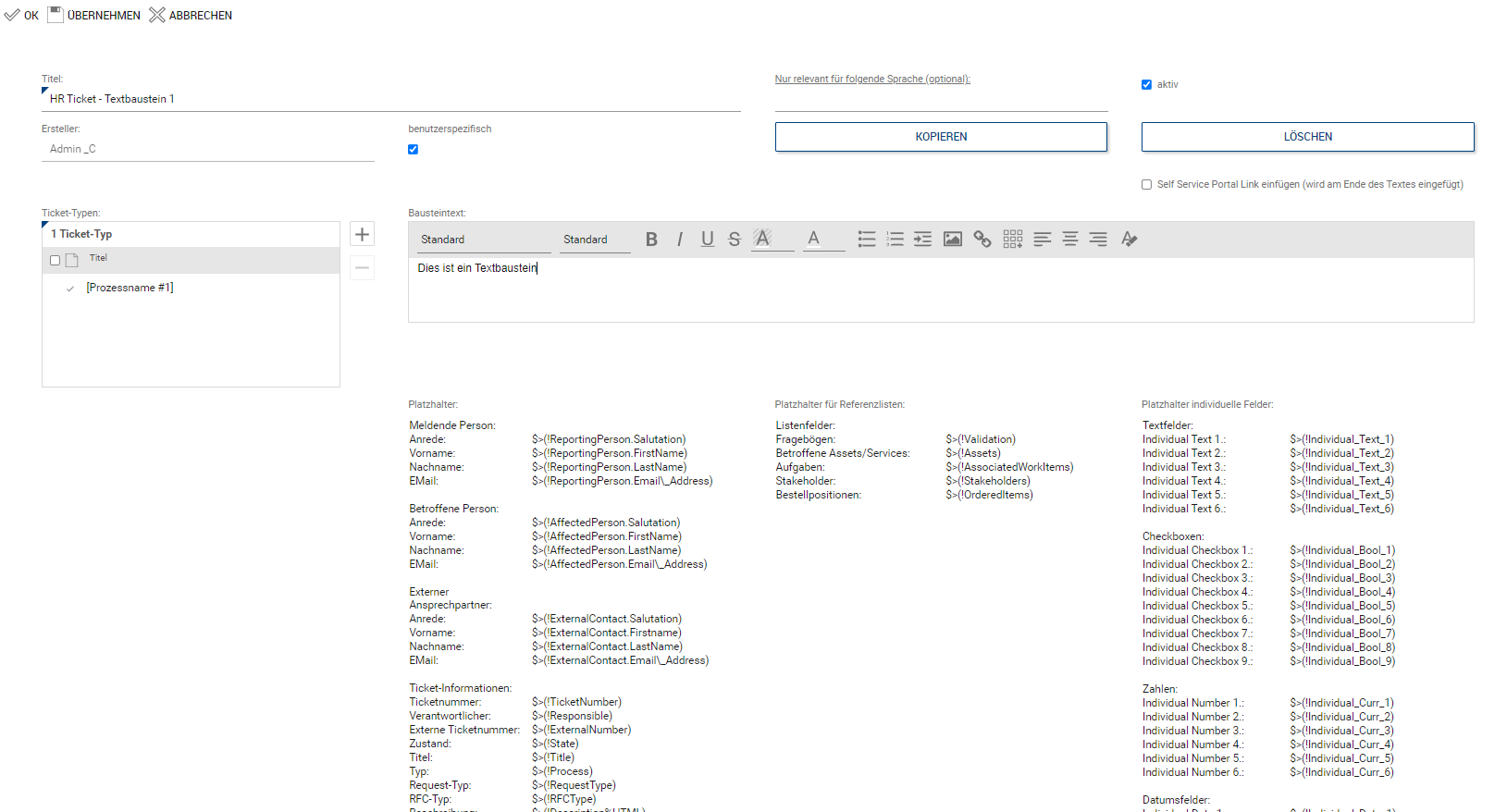Diese Sektion ermöglicht es individuelle und vorgegebene E-Mail Nachrichtenvorlagen sowie Textbausteine für die Verwendung im Ticketing Prozess zu definieren und verwalten.
E-Mail Nachrichtenvorlagen
Das System liefert bereits eine Liste an vordefinierten Standard E-Mailvorlagen aus, damit die wichtigsten automatischen E-Mails sofort genutzt werden können. Es können beliebige weitere individuelle E-Mailvorlagen ergänzt werden. Die vorhandenen Standard E-Mail Vorlagen können inhaltlich verändert werden (E-Mail Betreff und Body) bzw. deaktiviert werden, aber nicht die Empfänger und Versandregeln sowie den Betreff angepasst werden, da diese einen fest zugewiesenen Zweck haben.
Es gibt einige wenige E-Mailvorlagen die in spezifischen Fällen versendet werden, die in der Liste nicht enthalten sind und damit auch nicht verändert werden können (z.B. E-Mail zum Versand eines neuen Log-In Passwortes für Anwender des Ticketing-Systems aus dem Stammdaten-Satz heraus).
Die Vorlagen sind nach den Bereichen in denen sie verwendet werden und nach Sprachen gruppiert.
Die Nachrichtenvorlage hat folgende Felder und Funktionen (bestehende Nachrichtenvorlagen bzw. neue Nachrichtenvorlagen)
•Titel: Vergabe eines individuellen Titels für die Nachrichtenvorlage. Der Titel wird nur zur Verwaltung verwendet
•Sprache: Einstellung der Information für die Sprache der Nachrichtenvorlage, damit werden für automatisch versendete E-Mails die korrekte Sprache analog der bei der im Ticket betroffenen Person eingestellten Kommunikationssprache verwendet
•Aktiv: nur aktivierte Ticketvorlagen werden auch verwendet. Wenn eine bestehende Ticketvorlage deaktiviert wird, wird diese ab diesem Zeitpunkt nicht mehr versendet
•Beschreibung: Kurzbeschreibung, welchem Zweck die Vorlage dient
•Für folgende Ticket-Typen aktiv: Liste der Ticket-Typen, für die diese Vorlage aktiv ist. Wenn der Ticket-Typ in der Liste nicht enthalten ist, werden für diese Tickets keine Emails auf Basis dieser E-Mailvorlage versendet
•An Empfänger (nur individuelle Vorlagen): setzen eines dynamischen Empfängers aus dem Ticket-Kontext an den die E-Mail gesendet werden soll bzw. zusätzlich nicht dynamisch feste E-Mailadressen oder weitere Empfänger aus dem System
•Bei Übergang in die folgenden Ticketzustände versenden (nur individuelle Vorlagen): bei individuellen Vorlagen kann definiert werden, wann die automatische E-Mail versendet wird. Dies kann an die Zustandsübergänge der Ticketzustände je Ticket-Typ geknüpft werden und zwar immer beim Speichern des neuen Zustandes. Dadurch dass beliebige Zustände aller Ticket-Typen ausgewählt werden können, kann eine Vorlage auch bei unterschiedlichen Ticket-Typen mehrfach verwendet werden. Beispiel: Es soll eine E-Mail an den Ticketmelder (meldende bzw. betroffene Person) gesendet werden sobald das Ticket neu angelegt wurde: 1. Haken bei Meldende und/oder betroffene Person; 2. Zustand NEU bei dem betreffenden Ticket-Typ auswählen.
•Betreff: Betreffzeile der E-Mail. In den meisten Fällen ist es wichtig, dass im Betreff der Platzhalter für die Ticket-Nummer mit versendet wird, da bei E-Mail Antworten des Empfängers so automatisch das richtige Ticket wieder zugeordnet werden kann. Daher ist es wichtig bei Standard Email-Vorlagen oder individuellen Email-Vorlagen den Betreff korrekt zu setzen.
•Self-Service Portal Link einfügen: Option, dass automatisch am Ende des E-Mail Textes die URL für den Aufruf des Self-Service Portals genau auf das betreffende Ticket mit versendet wird. Wichtig: Diese Option nur verwenden, wenn die Empfänger dieser E-Mails auch generell Zugriff auf das Self-Service Portal haben
•Link auf Ticket einfügen: Option, um einen Direkt-Link auf das Ticket für den Bearbeiter eines Tickets einzufügen. Diese Option ist nicht verfügbar, wenn die E-Mail -Vorlage explizit nur an externe Anwender versendet wird. ACHTUNG: Bitte achten Sie ggf. darauf, den Link nur in Nachrichtenvorlagen zu aktivieren, deren definierte Empfänger diesen auch nutzen können. Andere Empfänger, die keine Berechtigung auf die Ansicht oder Bearbeitung des Tickets haben erhalten bei Versuch den Link zu öffnen eine Fehlermeldung und könnten verwirrt werden.
•E-Mail Text: Der Body der E-Mail. Es können beliebige Texte und auch Grafiken als Text hinterlegt werden. Die tatsächlichen verwendeten Formatierungen können je nach verwendetem E-Mail System allerdings von der Darstellung in der Vorlage abweichen (da kein vollständiger, reiner html Editor), im Zweifel mittels Tests die Darstellungen prüfen.
•Platzhalter: Das System bietet eine Reihe Platzhalter an, um dynamisch Texte auf Basis des jeweiligen Ticket-Inhalts zu erzeugen. Einfach den Platzhalter an der gewünschten Stelle im Text per Copy/Paste exakt wie vorgegeben hineinkopieren. Bei Versand ersetzt das System den Platzhalter automatisch durch den entsprechenden Wert aus dem Ticket. Wichtig: es werden immer nur die Werte der Felder eingesetzt und nicht die Bedeutung (das Label), d.h. wenn Sie neben anderen Informationen z.B. einfach die Ticketkategorie im E-Mail Text angeben wollen müssen Sie vor dem Platzhalter entsprechend "Kategorie:" schreiben (oder je nachdem entsprechend in einen Fließtext einbauen).
Neue individuelle Nachrichtenvorlage
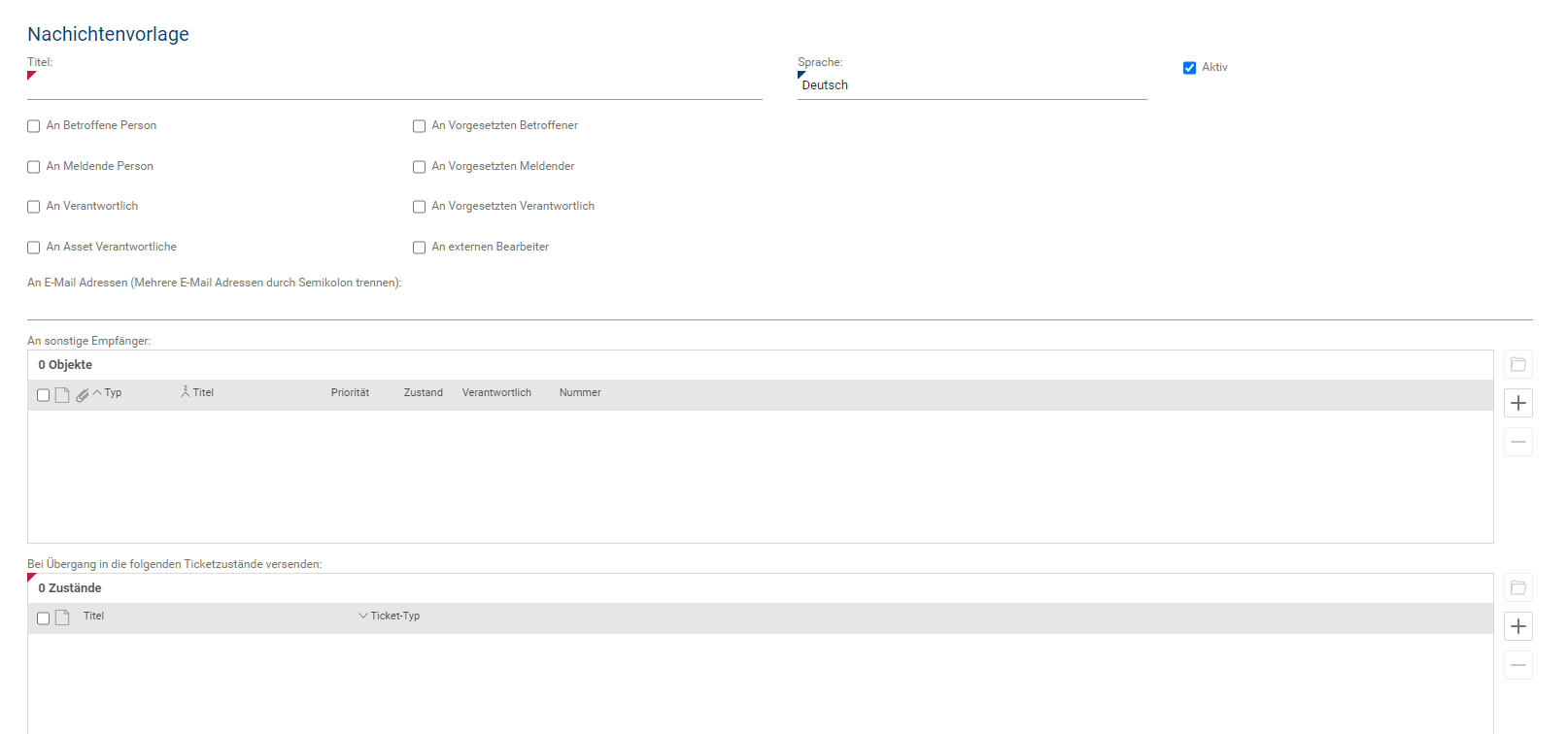
Bestehende Nachrichtenvorlage
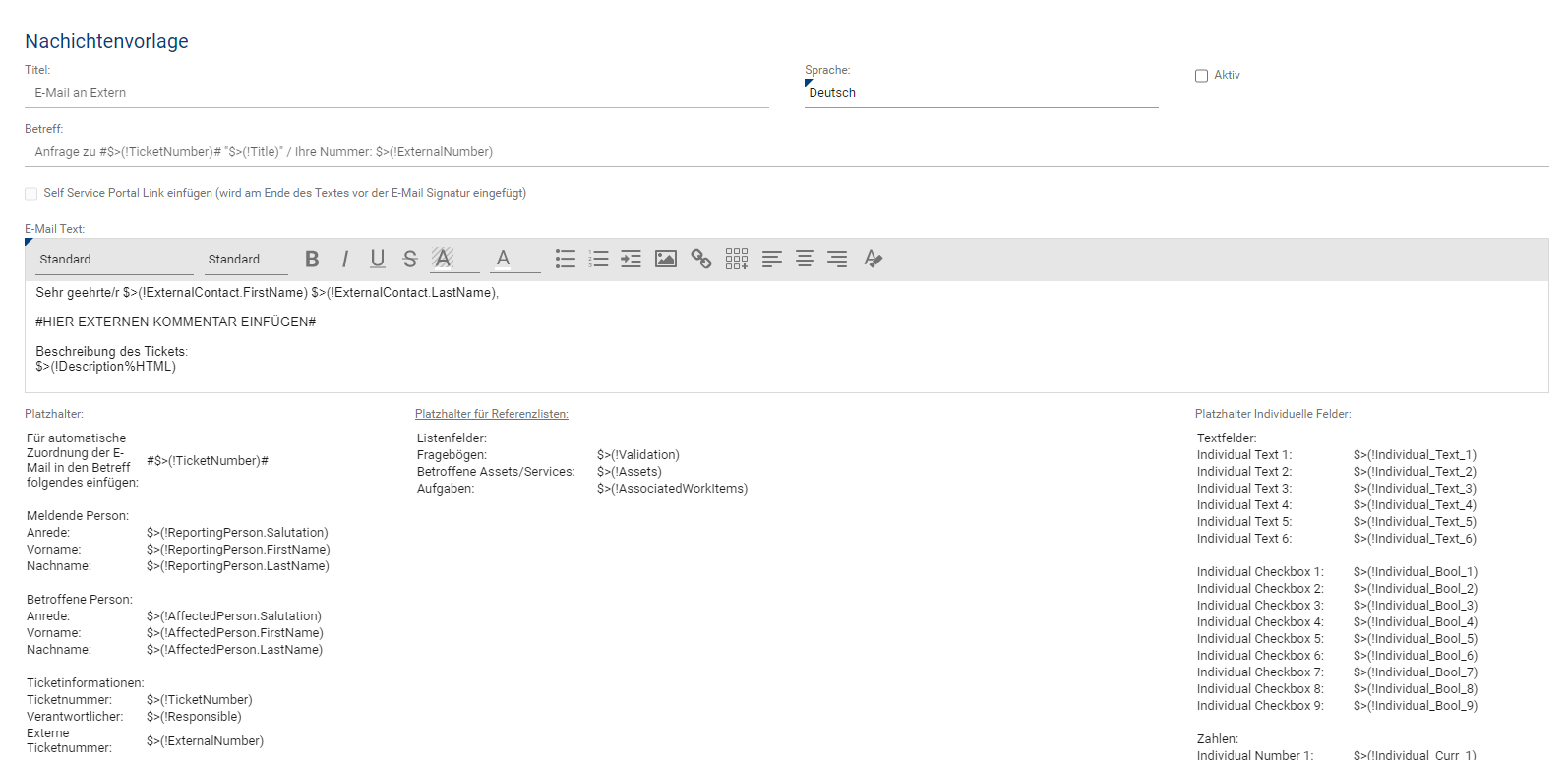
Textbausteine
Textbausteine dienen der effizienten und schnellen Kommunikation üblicher Nachrichtenteile (z.B. Standardrückfragen bei bestimmten Störungen etc.), die individuell je Ticket genutzt werden sollen. Textbausteine können durch jeden Benutzer in Tickets individuell erstellt und für sich verwaltet werden. Der Administrator hat den Zugriff über alle erstellte Textbausteine und kann diese bearbeiten und auch für alle Benutzer zur Verfügung stellen.
Textbausteine haben folgende Felder und Funktionen:
•Titel (Pflichtfeld): individueller Titel zur Verwaltung und Anzeige der Auswahl des Bausteins, diese sollten möglichst sprechend gestaltet werden, damit der Anwender sofort erkennt welcher Textbaustein zu verwenden ist, nach dem Titel kann auch gesucht werden
•Relevant für folgende Sprache: Einschränkung auf eine Sprache. Es werden nur Textbausteine im Ticket angezeigt, die entweder der bevorzugten Srpache der betroffenen Person im Ticket entsprechen oder keine Spracheinschränkung haben
•Aktiv: Textbausteine können deaktiviert werden, damit sind sie nicht mehr auswählbar
•Ersteller: zeigt an welcher Benutzer den Textbaustein ursprünglich erstellt hat
•benutzerspezifisch: wenn der Haken gesetzt ist, kann nur der Ersteller diesen Textbaustein nutzen
•Kopieren/ Löschen: kopiert oder löscht den aktuellen Textbaustein
•Ticket-Typen (Pflichtfeld): definiert bei welchen Ticket-Typen der Textbaustein zur Auswahl angezeigt werden soll
•Bausteintext: der eigentliche Text der in die Nachricht im Ticket übernommen wird. Es sind die angebotenen Formatierungen und Bilder im Text möglich. Achtung: je nach verwendetem E-Mail System werden ggf. nicht alle Formatierungen 1:1 später in der versendeten E-Mail angezeigt, da dies kein reiner html Editor ist. Im Zweifelsfall mit Test E-Emails die Darstellungen prüfen
•Dynamische Platzhalter: Wie in E-Mailvorlagen können auch für Textbausteine Platzhalter für den Text verwendet werden, um diese dynamisch aus Ticketdaten zu befüllen. Der Platzhalter muss entsprechend einfach an die entsprechende Textstelle der Vorlage kopiert werden (es wird dann bei Speichern der Nachricht nur der eigentliche Textinhalt des Feldes/ der Liste hineinkopiert, nicht das Feld-Label)